Уроки Фотошоп
Метки
design, gradients, grd, png, psd, Воин, Девочка, Девушки, День Валентина, Дети, Елка, Зима, Кисти сердечки, Любовь, Мальчик, Море, Мужчины, Новый год, Оружие, Осень, Пляж, Рамка, Рамки, Санта Клаус, Сердце, Снег, Солдат, Солнце, Спецназ, Фото, Цветы, Экшены, градиент, дизайн, клипарт, костюмы, скачать, фотошоп, шаблоны, экшены для фотошопа
Показать все теги
Показать все теги
Дополнения (Обменники)
Нарисованное фото в фотошопе
Нарисовать картину в фотошопе достаточно сложно, но всё же можно. Благодаря фотошопу вы можете не обладать специальными знаниями по свето-тени и многому другому. В этом уроке мы создадим интересный эффект гранжевого портрета девушки.
Учтите, что не каждая картинка подойдёт для выполнения данного урока. На исходном изображении должно присутствовать как можно меньше оттенков различных цветов, старайтесь подобрать фотографию в которой модель одета в тёмную однотонную одежду (или хотя бы просто однотонную).
Шаг 1
Для начала открываем любое понравившееся изображение. Я взял фотографию сделанную на чёрном фоне, для большего эффекта лучше взять фото на однотонном фоне, либо вырезать человека из фона.

Моё изображение не достаточно резкое, поэтому я слегка повышу его резкость. Для этого нажимаем Фильтр — Усиление резкости - «Умная» резкость... В моём случае это вот такие настройки (возможно, вам не нужно будет повышать резкость вашего изображения, всё зависит от того насколько оно мутное, наша задача сделать более менее качественные края на изображении):
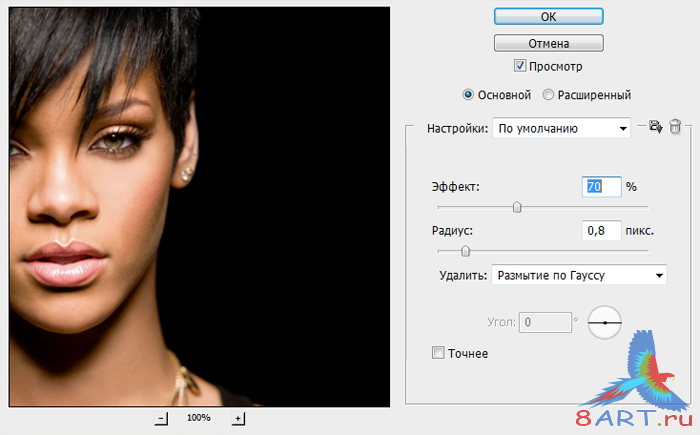
Шаг 2
Далее применяем Фильтр — Имитация — Акварель с настройками как на изображении ниже (наша задача достигнуть лёгкого акварельного эффекта):
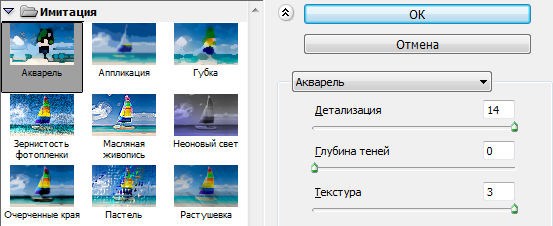
После этого применяем Фильтр — Имитация — Аппликация.
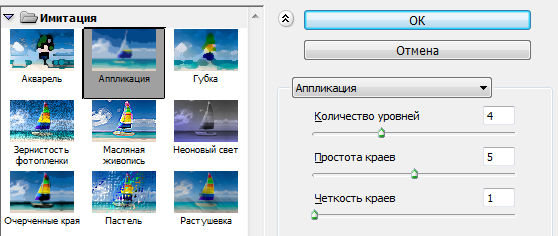
Шаг 3
Применяя фильтр Аппликация нужно добиться результата при котором количество цветов станет как можно меньше, но при этом прорисовка должна быть достаточно сильной. Можно следить за тем насколько прорисованы глаза, их должно быть видно достаточно чётко, так как в дальнейшем мы ещё сильнее сотрём границы лица и тела. Вот как получилось у меня:

Шаг 4
Далее только творчество и скаченные в самом начале урока кисти брызг помогут нам довести начатое до конца. Нам нужно сделать так, что бы казалось что изображение частично состоит из краски. Для этого определяем цвет (с помощью инструмента пипетка) и начинаем рисовать потёки и брызги на нашем изображении (обязательно создайте новый слой):

Здесь главное не спешить, для каждого мазка создавайте новый слой и после того как нанесли мазок отредактируйте его. Вы можете повернуть его (Редактирование — Трансформирование — Масштабирование или сочетание горячих клавиш Ctrl+T), уменьшить его размер и многое другое. Одним словом, сделайте так, что бы он максимально красиво смотрелся на изображении:

Далее определяем цвет другой части и прорисовываем её.


Можно так же воспользоваться и цветом фона (в моём случае это чёрный цвет). Я взял чёрный цвет и добавим краски по бокам изображения:

И в самом конце я добавил текстуру царапин, для этого просто скачайте текстуру в самом начале урока и вставьте её поверх нашего изображения. После этого поставьте режим наложения Исключение. Так же стоит снизить непрозрачность слоя с текстурой, я снизил до 23%

Надеюсь у вас всё получится, если остались вопросы, задавайте их в комментариях, с удовольствием отвечу.

Учтите, что не каждая картинка подойдёт для выполнения данного урока. На исходном изображении должно присутствовать как можно меньше оттенков различных цветов, старайтесь подобрать фотографию в которой модель одета в тёмную однотонную одежду (или хотя бы просто однотонную).
Для выполнения урока было использовано:
Шаг 1
Для начала открываем любое понравившееся изображение. Я взял фотографию сделанную на чёрном фоне, для большего эффекта лучше взять фото на однотонном фоне, либо вырезать человека из фона.

Моё изображение не достаточно резкое, поэтому я слегка повышу его резкость. Для этого нажимаем Фильтр — Усиление резкости - «Умная» резкость... В моём случае это вот такие настройки (возможно, вам не нужно будет повышать резкость вашего изображения, всё зависит от того насколько оно мутное, наша задача сделать более менее качественные края на изображении):
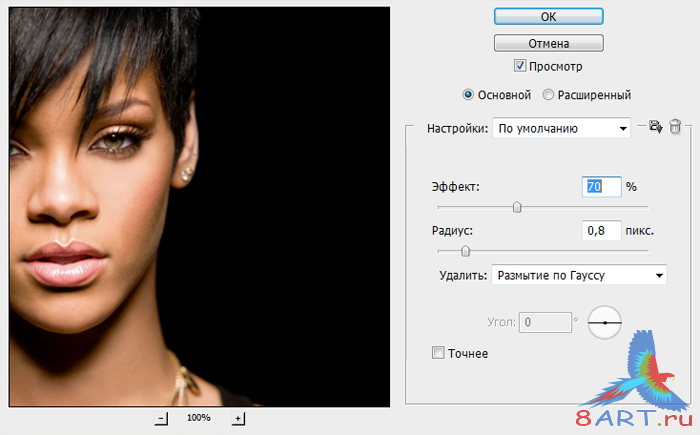
Шаг 2
Далее применяем Фильтр — Имитация — Акварель с настройками как на изображении ниже (наша задача достигнуть лёгкого акварельного эффекта):
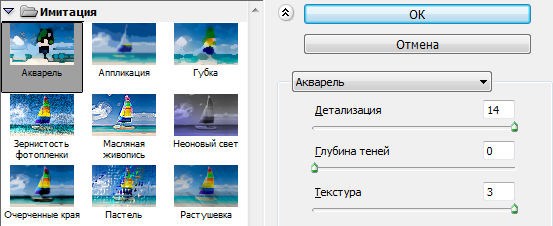
После этого применяем Фильтр — Имитация — Аппликация.
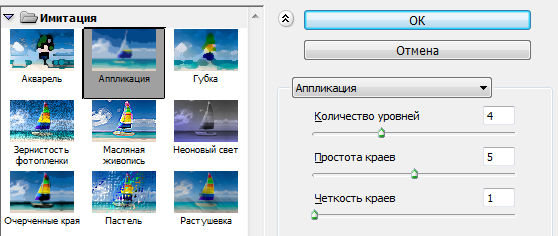
Шаг 3
Применяя фильтр Аппликация нужно добиться результата при котором количество цветов станет как можно меньше, но при этом прорисовка должна быть достаточно сильной. Можно следить за тем насколько прорисованы глаза, их должно быть видно достаточно чётко, так как в дальнейшем мы ещё сильнее сотрём границы лица и тела. Вот как получилось у меня:

Шаг 4
Далее только творчество и скаченные в самом начале урока кисти брызг помогут нам довести начатое до конца. Нам нужно сделать так, что бы казалось что изображение частично состоит из краски. Для этого определяем цвет (с помощью инструмента пипетка) и начинаем рисовать потёки и брызги на нашем изображении (обязательно создайте новый слой):

Здесь главное не спешить, для каждого мазка создавайте новый слой и после того как нанесли мазок отредактируйте его. Вы можете повернуть его (Редактирование — Трансформирование — Масштабирование или сочетание горячих клавиш Ctrl+T), уменьшить его размер и многое другое. Одним словом, сделайте так, что бы он максимально красиво смотрелся на изображении:

Далее определяем цвет другой части и прорисовываем её.


Можно так же воспользоваться и цветом фона (в моём случае это чёрный цвет). Я взял чёрный цвет и добавим краски по бокам изображения:

И в самом конце я добавил текстуру царапин, для этого просто скачайте текстуру в самом начале урока и вставьте её поверх нашего изображения. После этого поставьте режим наложения Исключение. Так же стоит снизить непрозрачность слоя с текстурой, я снизил до 23%

Надеюсь у вас всё получится, если остались вопросы, задавайте их в комментариях, с удовольствием отвечу.

Информация
Комментировать статьи на нашем сайте возможно только в течении 10 дней со дня публикации.
Комментировать статьи на нашем сайте возможно только в течении 10 дней со дня публикации.